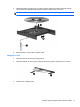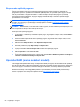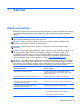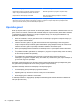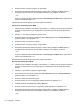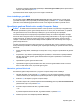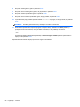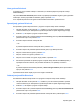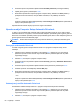HP Notebook Reference Guide - Windows Vista and Windows 7
Table Of Contents
- Uvod
- Omreženje (samo nekateri modeli)
- Večpredstavnost
- Upravljanje porabe
- Zaustavljanje računalnika
- Nastavljanje možnosti napajanja
- Uporaba programa Power Assistant (samo pri nekaterih modelih)
- Uporaba napajanja iz akumulatorja
- Iskanje dodatnih informacij o akumulatorju
- Uporaba funkcije Preverjanje akumulatorja
- Prikaz preostale napolnjenosti akumulatorja
- Maksimiranje časa praznjenja akumulatorja
- Upravljanje stopenj praznega akumulatorja
- Prepoznavanje stopenj praznega akumulatorja
- Razreševanje stopnje praznega akumulatorja
- Razreševanje stopnje praznega akumulatorja, ko je na voljo zunanji vir napajanja
- Razreševanje stopnje praznega akumulatorja, ko je na voljo napolnjeni akumulator
- Razreševanje stopnje praznega akumulatorja, ko ni na voljo noben vir napajanja
- Razreševanje stopnje praznega akumulatorja, ko se računalnik ne more preklopiti iz stanja mirovanja
- Ohranjanje zmogljivosti akumulatorja
- Shranjevanje akumulatorja
- Odlaganje izrabljenega akumulatorja
- Zamenjava akumulatorja
- Uporaba zunanjega napajanja iz omrežja
- Preklopna/dvojna grafika (samo pri nekaterih modelih)
- Zunanje kartice in naprave
- Uporaba kartic bralnika pomnilniških kartic (samo pri nekaterih modelih)
- Uporaba kartic ExpressCard (samo nekateri modeli)
- Uporaba pametnih kartic (samo v nekaterih modelih)
- Uporaba naprave USB
- Uporaba naprav 1394 (samo nekateri modeli)
- Uporaba naprave eSATA (samo nekateri modeli)
- Uporaba serijske naprave (samo nekateri modeli)
- Uporaba dodatnih zunanjih naprav
- Pogoni
- Varnost
- Zaščita računalnika
- Uporaba gesel
- Uporaba protivirusne programske opreme
- Uporaba programske opreme za požarni zid
- Nameščanje nujnih varnostnih posodobitev
- Uporaba orodja HP ProtectTools Security Manager (samo pri nekaterih modelih)
- Namestitev dodatnega varnostnega kabla
- Uporaba bralnika prstnih odtisov (samo nekateri modeli)
- Vzdrževanje
- Computer Setup (BIOS) in Advanced System Diagnostics
- MultiBoot
- Computer Management
- Potovanje z računalnikom
- Viri za odpravljanje težav
- Elektrostatična razelektritev
- Stvarno kazalo

S tipkami s puščicami izberite File (Datoteka) > Save Changes and Exit (Shrani spremembe in
zapri) in nato pritisnite tipko enter.
Spremembe bodo začele veljati po ponovnem zagonu računalnika.
Vnos skrbniškega gesla BIOS
Ko računalnik zahteva BIOS administrator password (Skrbniško geslo BIOS-a), vnesite geslo
(uporabite iste tipke, ki ste jih uporabili pri nastavitvi gesla) in pritisnite enter. Po treh neuspešnih
poizkusih vnosa skrbniškega gesla BIOS-a morate znova zagnati računalnik in poskusiti znova.
Upravljanje gesla za DriveLock v orodju Computer Setup
POZOR: Če želite zavarovati trdi disk, zaščiten s funkcijo DriveLock, pred trajno neuporabnostjo,
shranite uporabniško in glavno geslo funkcije DriveLock na varno proč od računalnika. Če pozabite
obe gesli za DriveLock, bo trdi disk trajno zaklenjen in ga ne boste mogli več uporabljati.
Varnostna funkcija DriveLock preprečuje nepooblaščen dostop do vsebine trdega diska. Funkcijo
DriveLock lahko omogočite samo za notranji(e) trdi(e) disk(e) računalnika. Ko za pogon omogočite
funkcijo DriveLock, je dostop do njega mogoč samo, če najprej vnesete geslo. Pogon mora biti
vstavljen v računalnik ali pa mora biti vstavljen dodatni replikator vrat, sicer dostop ne bo mogoč z
gesli funkcije DriveLock.
Če želite omogočiti varnostno funkcijo DriveLock za notranji trdi disk, morate v programu Computer
Setup namestiti uporabniško in skrbniško geslo. Upoštevajte naslednje pri uporabi varnostne funkcije
DriveLock:
● Dostop do trdega diska, zaščitenega s funkcijo Drive Lock, je mogoč z uporabniškim ali glavnim
geslom.
●
Priporočamo, da je lastnik uporabniškega gesla uporabnik, ki vsakodnevno uporablja zaščiten
trdi disk. Glavno geslo je lahko geslo skrbnika sistema ali geslo uporabnika, ki vsakodnevno
uporablja trdi disk.
●
Uporabniško in glavno geslo sta lahko enaki.
●
Uporabniško ali glavno geslo izbrišete samo tako, da onemogočite zaščito DriveLock za trdi
disk. To lahko storite samo, če poznate glavno geslo.
Nastavitev gesla za DriveLock
Za nastavitev gesla funkcije DriveLock v programu Computer Setup storite naslednje:
1. Vklopite računalnik in nato pritisnite esc, medtem ko je na dnu zaslona prikazano sporočilo
»Press the ESC key for Startup Menu« (Pritisnite tipko ESC za prikaz zagonskega menija).
2. Pritisnite f10, da vstopite v program Computer Setup.
3. S kazalno napravo ali s puščičnimi tipkami izberite Security (Varnost) > DriveLock Passwords
(Gesla DriveLock) in nato pritisnite enter.
4. S kazalno napravo kliknite trdi disk, ki ga želite zaščititi.
– ali –
S puščičnimi tipkami izberite trdi disk, ki ga želite zaščititi, in pritisnite enter.
5. Preberite opozorilo. Za nadaljevanje kliknite YES (DA).
Uporaba gesel 57